bios怎么用u盘启动 不同BIOS下U盘启动设置教程
更新时间:2023-12-10 13:56:11作者:xiaoliu
随着科技的不断发展,我们的电脑已经成为了我们生活中不可或缺的一部分,有时我们需要在电脑中进行一些特殊的操作,比如使用U盘来启动电脑。而在实际操作中,我们常常会遇到不同BIOS版本下U盘启动设置的问题。为了帮助大家更好地理解和掌握这一操作,本文将为大家详细介绍不同BIOS下U盘启动设置的教程。通过阅读本文,相信大家对于如何使用U盘来启动电脑会有更深入的了解。
操作方法:
1.开机按Del键进入该BIOS设置界面,选择高级BIOS设置Advanced BIOS Features,如图:
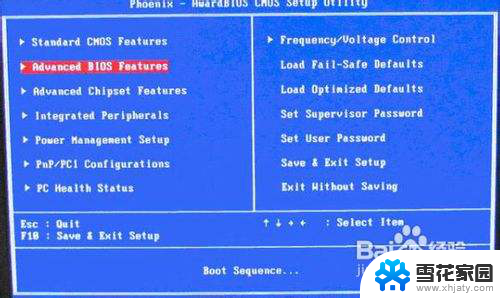
2.高级BIOS设置(Advanced BIOS Features)界面,首先选择硬盘启动优先级:Hard Disk Boot Priority,如图:
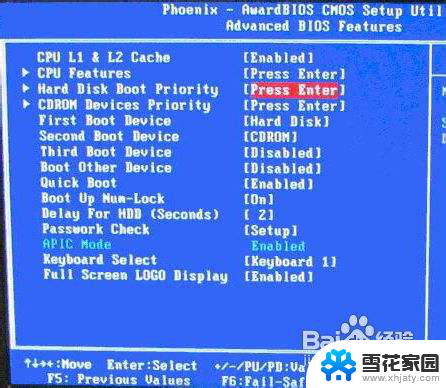
3.硬盘启动优先级(Hard Disk Boot Priority)选择:使用小键盘上的加减号“+、-”来选择与移动设备,将U盘选择在最上面。然后,按ESC键退出,回到上图的设置界面。
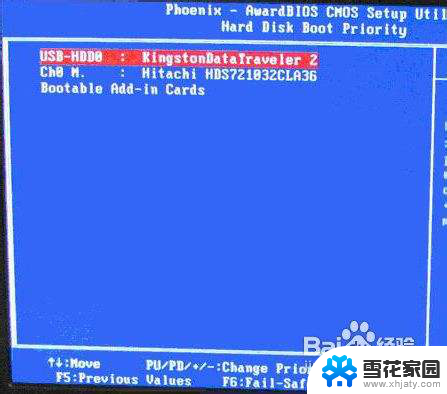
4.再选择第一启动设备(First Boot Device):该版本的BIOS这里没有U盘的“USB-HDD”、“USB-ZIP”之类的选项,经尝试选择移动设备“Removable”不能启动。但选择“Hard Disk”可以启动电脑。
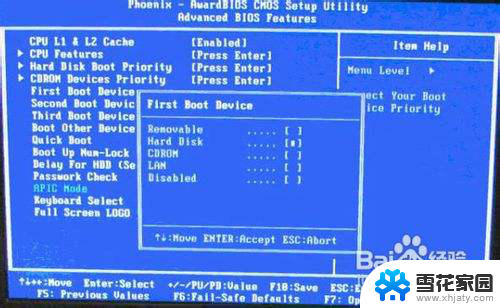
以上就是关于如何使用U盘启动的全部内容,如果有遇到相同情况的用户,可以按照小编的方法来解决。
bios怎么用u盘启动 不同BIOS下U盘启动设置教程相关教程
-
 bios怎么用u盘启动 不同BIOS版本下U盘启动设置
bios怎么用u盘启动 不同BIOS版本下U盘启动设置2025-04-12
-
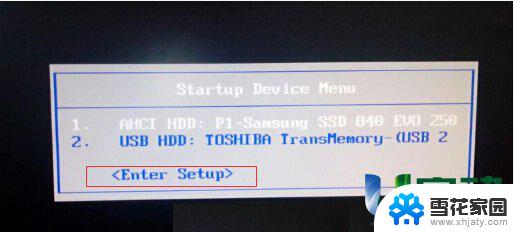 老联想台式机bios设置u盘启动 联想台式机bios u盘启动教程
老联想台式机bios设置u盘启动 联想台式机bios u盘启动教程2024-01-22
-
 dell笔记本电脑设置u盘启动 DELL戴尔BIOS设置U盘启动教程
dell笔记本电脑设置u盘启动 DELL戴尔BIOS设置U盘启动教程2025-03-18
-
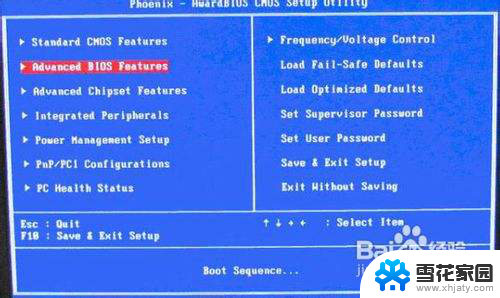 插上u盘电脑要重启吗 U盘启动设置方法BIOS设置不同
插上u盘电脑要重启吗 U盘启动设置方法BIOS设置不同2023-11-14
- 技嘉u盘启动bios设置方法 技嘉主板bios如何选择u盘启动
- bios启动项找不到u盘 为什么BIOS设置中找不到U盘选项
- bios看不到u盘启动项 BIOS找不到U盘启动项
- 小米bios设置u盘启动 小米笔记本怎样设置U盘启动
- 联想310s进入bios设置u盘启动 联想ideapad310s如何设置u盘启动
- 联想扬天bios设置u盘启动 联想扬天台式机bios u盘启动设置教程
- 电脑微信设置文件保存位置 微信电脑版文件保存位置设置方法
- 增值税开票软件怎么改开票人 增值税开票系统开票人修改方法
- 网格对齐选项怎么取消 网格对齐选项在哪里取消
- 电脑桌面声音的图标没了 怎么办 电脑音量调节器不见了怎么办
- 键盘中win是那个键 电脑键盘win键在哪个位置
- 电脑如何连接隐藏的wifi网络 电脑如何连接隐藏的无线WiFi信号
电脑教程推荐